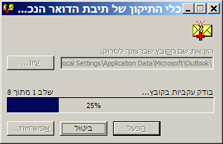 צילום: shutterstock
צילום: shutterstock
להציל את אאוטלוק
איך ניתן להגן על תוכנת אאוטלוק מפני התרסקות קטלנית? ומה עושים כאשר תקלה מתרחשת בלי שהתגוננתם מראש? זה הרבה פחות מסובך ממה שאתם חושבים
גולשים רבים משתמשים בתוכנת אאוטלוק של מיקרוסופט לקריאת ושליחת הודעות אימייל, שמירה על רשימת אנשי קשר וסינכרון של יומן הפגישות השלהם. גולשים אלה עלולים למצוא את עצמם במצוקה גדולה מאוד אם תוכנת האאוטלוק מסרבת לפעול.
בדרך כלל אפשר להיחלץ ממשבר כזה בקלות יחסית. מקרים חמורים יותר ידרשו יותר מאמץ, אך גם אותם ניתן לפתור, אם לא תאבדו עשתונות. לא ניתן לכסות בכתבה אחת את כל הגורמים האפשריים לקטסטרופה אאוטלוקית, או את כל הפתרונות הקיימים. מה שכן ניתן לעשות הוא להציג פתרון פשוט שמכסה את רוב הבעיות, וכמה טיפים שיעזרו לכם להתגונן טוב יותר בעתיד.זה מתחיל: אאוטלוק קורס
בדרך-כלל זה מתחיל פתאום: אאוטלוק מתרסק בזמן הורדת דואר, ולא עולה מחדש. אתחול של התוכנה לא עוזר. אפשרות אחרת היא שסתם, בלי הודעה מוקדמת, אתם מנסים להפעיל את אאוטלוק ומקבלים הודעת שגיאה.
סיבה נפוצה אחת לבעיות כאלו היא הודעת דוא"ל פגומה. כדי לפתור את הבעיה הריצו את אאוטלוק ב"מצב מוגן" (Safe mode), באמצעות לחיצה על המקש Ctrl בזמן הרצת התוכנה. כשהתוכנה עולה, פתחו את ההודעות האחרונות בתיבה, עשו איתן מה שצריך (כמו מענה, שמירת קובץ, מחיקה) ואז מחקו אותן ואתחלו את התוכנה.אם זה לא עוזר, או שלא הצלחתם להפעיל את אאוטלוק במצב מוגן, כנראה שיש לכם בעיה קצת יותר מורכבת. אל תדאגו, היא עשויה להיפתר מיד.
מאתרים את קובץ הנתונים
לא כל "בעיה" היא תקלה. ייתכן שלא קרה באמת שום דבר לאאוטלוק שלכם, אלא שהדיסק שלכם מפוצל, תיקיות הדואר שלכם מנופחות והזיכרון של המחשב קטן, שילוב גורמים שיכול להוביל לקטסטרופות לא קטנות כשלעצמו. נסו לנקות את הדיסק או לאחות אותו. זה יעיל בכל מקרה, לא רק לצרות אאוטלוק.
רוב הבעיות בהפעלת אאוטלוק, עם זאת, קשורות לקבצים פגומים. ברוב המקרים מדובר בקבצי הנתונים ששומרים את הודעות הדואר ושאר הפריטים המצורפים אליהן, ולא בקבצים של התוכנה עצמה.
מומלץ לאתר ולבדוק את קובץ הנתונים שלכם (בעל סיומת PST). בדרך-כלל תמצאו אותו במיקום הזה:
C:/Documents and Settings/<user>(<user>
בודקים את ה-PST
איתרתם את הקובץ? התחילו בזה שתגבו אותו. בהזדמנות זו מומלץ גם לבדוק את נפח הקובץ. החל מגירסת 2003 אאוטלוק תומך אמנם בקבצי נתונים גדולים מ-2GB, אבל גם גיגהבייט אחד הוא נפח מועד לפורענות (בהמשך נסביר מה לעשות עם זה).
אם אתם יכולים, העתיקו את קובץ הנתונים למחשב אחר, ונסו לפתוח אותו באמצעות התקנה עובדת של אאוטלוק: הריצו את התוכנה והיכנסו לתפריט קובץ / פתח / קובץ נתונים של Outlook, כדי לטעון את הקובץ החשוד. כך תדעו בסבירות גבוהה איפה הבעיה נמצאת - בנתונים או בתוכנה. אם הצלחתם לטעון את הקובץ, הבעיה ככל הנראה בתוכנה. אם יש בעיה לטעון את קובץ הנתונים - תצטרכו לתקן אותו.איך מתקנים
לבדיקה ותיקון של קובץ ה-PST אפשר להשתמש ב"כלי התיקון של תיבת הדואר הנכנס" שמגיע בקובץ scanpst.exe, שמאוחסן באחת מתיקיות המשנה של תיקייתWindows/System (תלוי בגירסאות האאוטלוק וה-Windows. השתמשו במנגנון החיפוש כדי למצוא אותה). הריצו את התוכנה, אתרו את קובץ ה-PST שלכם והקליקו על הפעל.
ברוב המקרים, אם הבעיה היא בקובץ ה-PST, אז Scanpst תפתור אותה. אם היא מדווחת שהכל תקין, תוכלו לנסות ליתר ביטחון להשתמש גם בתוכנת צד-שלישי כמו OutlookFIX המצוינת (טיפ: פשפשו קצת בתכונות האחרות שלה).ואם הבעיה בתוכנה?
אם לא הצלחתם לאתר ולתקן תקלה בקובץ ה-PST, כדאי לבדוק אם הבעיה נמצאת בקבצי התוכנה או בהגדרות של אאוטלוק. כדי לקבל אינדיקציה נוספת תוכלו לשנות את שמו של קובץ ה-PST מברירת המחדל (Outlook.pst) לשם אחר. אם התוכנה תקינה, כשתפעילו אותה היא תיצור קובץ חדש בשם Outlook.pst. אם התוכנה עדיין לא עולה אז סביר להניח שהבעיה בה (אל תשכחו לשנות חזרה את שם הקובץ).
אם התוכנה כן עולה, נסו להשתמש בתוכנת OutlookFix שהזכרנו קודם כדי לפצל את קובץ הנתונים לשני חלקים או יותר.לתקן את אאוטלוק
יש כמה קלקולים אפשריים לאאוטלוק ודרכים שונות לתקן אותם. הדרך הטובה ביותר - אחרי שגיביתם והצטיידתם בתקליטור ההתקנה - היא להסיר ולהתקין מחדש.
לפני כן, תוכלו לנסות להשתמש במנגנון התיקון של אופיס: היכנסו ללוח הבקרה ואז ל-Add or Remove Programs. סמנו את Microsoft Office והקליקו על Change. בחלון שמופיע בחרו באופציה התקן מחדש או תקן, הקליקו "הבא" והמשיכו משם. לא עובד? הסירו את אאוטלוק לגמרי והתקינו מחדש.להיערך למשבר הבא
אנחנו מקווים שעכשיו אתם כבר אחרי המשבר, עם תוכנת אאוטלוק עובדת ולא יותר-מדי הודעות דואר חדשות. זה גם זמן טוב להתכונן טוב יותר לעתיד.
ראשית, עכשיו כשאתם יודעים איפה קובץ הנתונים של אאוטלוק תוכלו לגבות אותו מדי פעם. תוכלו גם להיעזר בכלי הגיבוי האוטומטי של מיקרוסופט. שנית, אם נוכחתם לדעת שאתם נוטים לסבול מקבצי PST גדולים מדי, התרגלו לעשות סדר בתיקיות הדואר ולמחוק הודעות מיותרות. אם לא חסר לכם נפח אחסון אין סיבה להקדיש עשרות שעות למחיקת הודעות. צרו קובץ PST חדש (קובץ / חדש / קובץ נתונים של Outlook) וגררו אליו תיקיות או הודעות מיותרות. מדי פעם, בצעו דחיסה ואופטימיזציה של קבצי נתונים פעילים, כך: בחלונית "כל תיקיות הדואר" משמאל (או "רשימת התיקיות", בהתאם לגירסת האאוטלוק שלכם) סמנו את התיקיות האישיות שברצונכם לדחוס, לחצו קליק ימני ובחרו "מאפיינים עבור תיקיות אישיות". כעת בחרו "מתקדם" ואז "דחוס כעת" (או "Compact Now", שוב - בהתאם לגירסה). ואמרנו כבר שכדאי לגבות?

3 תגובות לכתיבת תגובה